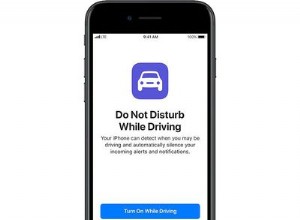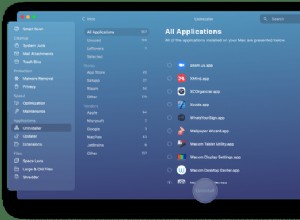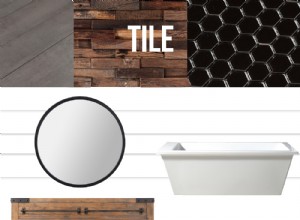هل لديك كلمة أو عبارة أو جملة طويلة تستخدمها كل يوم؟ تتيح لك ميزة استبدال النص المضمنة إنشاء واستخدام اختصارات نصية على iPhone والمساعدة في تسهيل العملية. ما عليك سوى تعيين الاختصار وإدخال تلك العبارة القصيرة. سيكتب الجملة بأكملها تلقائيًا!
أستخدم هذه الميزة على نطاق واسع لأنها سريعة وتوفر الوقت. دعني أوضح لك كيفية استخدام الاختصارات النصية على جهاز iPhone أو iPad لأية كلمات أو جمل تريدها.
- كيفية إنشاء اختصارات لوحة المفاتيح الخاصة بك على iPhone أو iPad
- تعديل اختصارات لوحة المفاتيح على iPhone أو iPad
- كيفية حذف الاختصارات النصية على iPhone
- إعادة تعيين قاموسك الشخصي
كيفية إنشاء اختصارات لوحة المفاتيح الخاصة بك على iPhone أو iPad
- افتح إعدادات iPhone وانقر على عام .
- انقر على لوحة المفاتيح → استبدال النص .
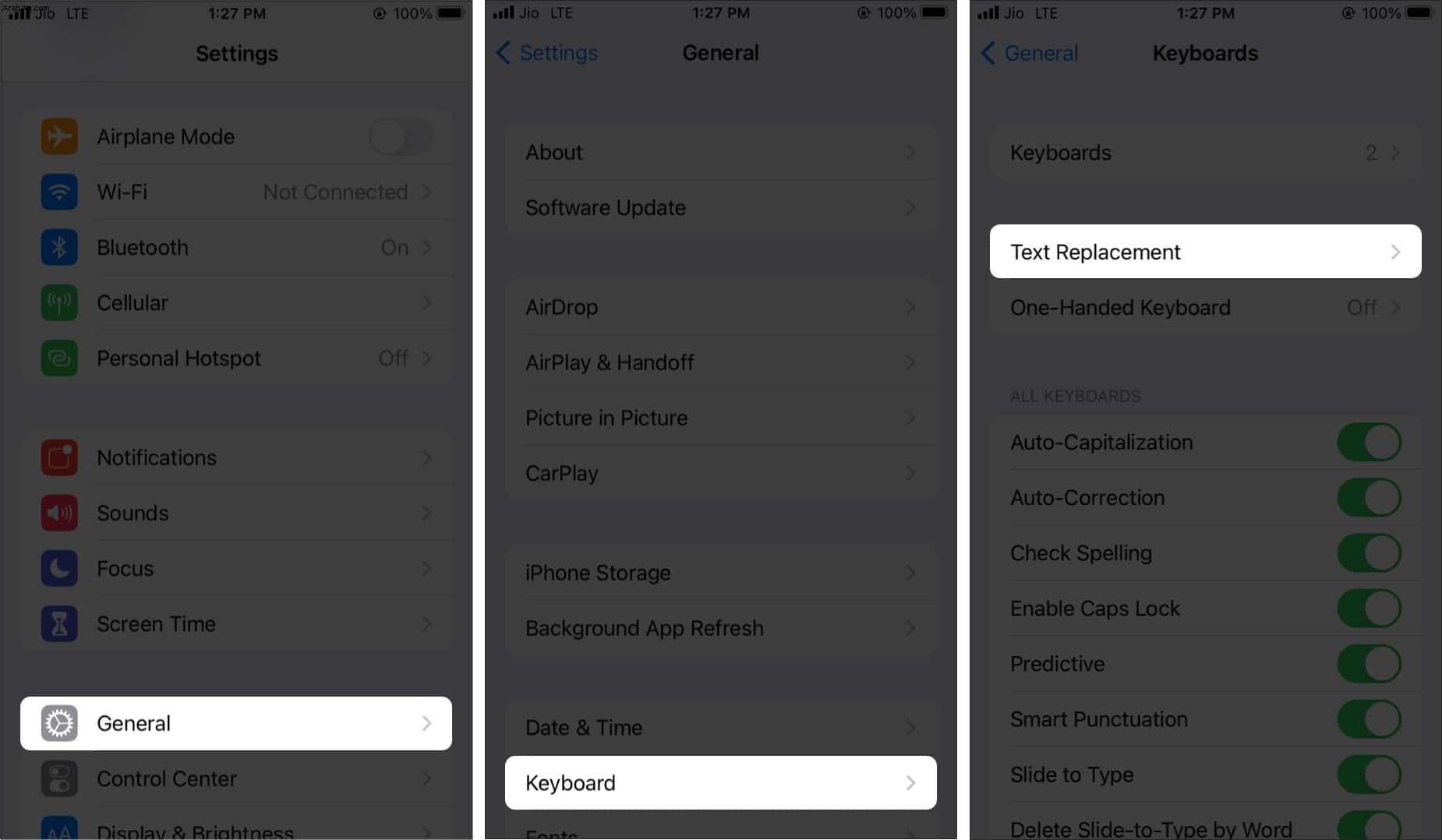
- انقر على + رمز في أعلى اليمين.
- اكتب العبارة.
على سبيل المثال ، ما هو تحديث المقالة الجديدة؟ - الآن ، اكتب الاختصار.
اجعله قصيرًا وشيئًا لا تستخدمه في الكلمات الشائعة. على سبيل المثال ، wu . - انقر على حفظ .
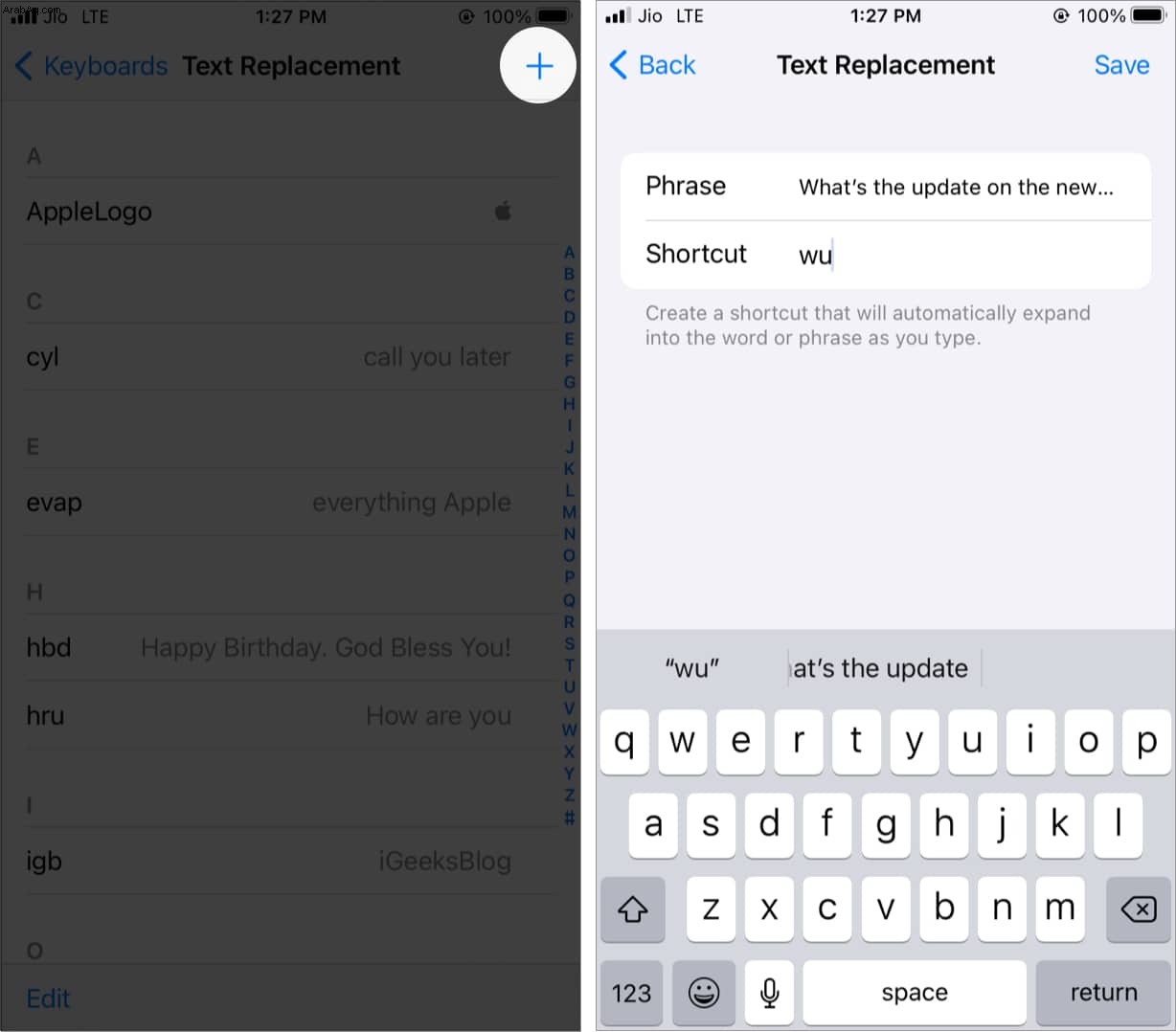
من الآن ، متى كتبت الاختصار الذي تم إنشاؤه مثل wu واضغط على شريط المسافة ، سيتم كتابة الجملة تلقائيًا. إنه يعمل مع تطبيقات Apple وتطبيقات الطرف الثالث. بالإضافة إلى ذلك ، تتزامن اختصارات النص هذه أيضًا مع أجهزة Apple الأخرى مثل iPhone و iPad و Mac ، إذا قمت بتمكين iCloud Drive لها.
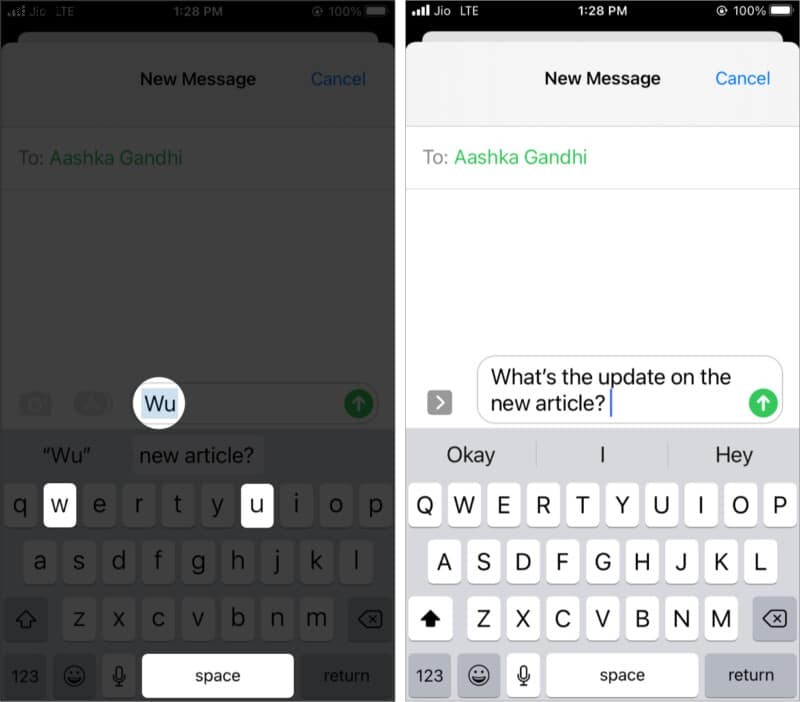
معلومات اضافية :تعمل بدائل النص نفسها أيضًا مع معظم لوحات مفاتيح iOS التابعة لجهات خارجية مثل SwiftKey.
نصيحة للمحترفين :هل لديك كلمة أو عبارة يتم تصحيحها تلقائيًا؟ على سبيل المثال ، اسم شارع أو لقب أو كلمة صريحة. يمكنك منع ذلك عن طريق إضافة الكلمة في قسم العبارة (الخطوة 4) وترك قسم الاختصار فارغًا (الخطوة 5). الآن ، لن تصحح لوحة مفاتيح iPhone هذه الكلمة أو تغيرها.
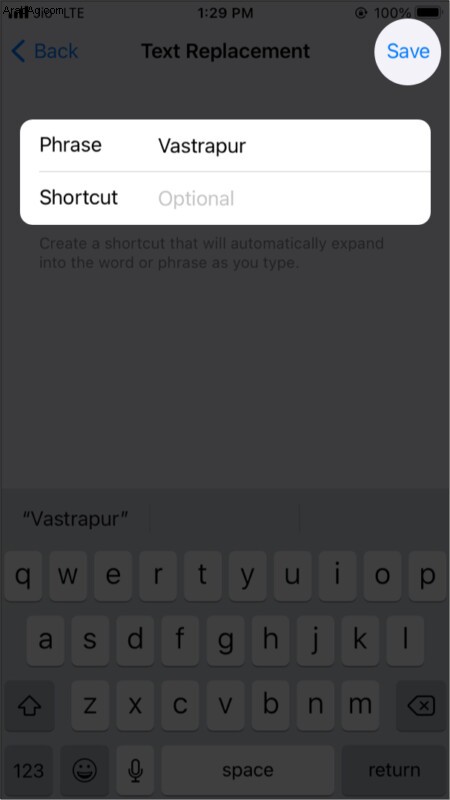
نصيحة إضافية :باستخدام الخطوات المذكورة أعلاه ، يمكنك حتى كتابة شعار Apple () على أجهزة iPhone و iPad و Mac.
تعديل اختصارات لوحة المفاتيح على iPhone أو iPad
- داخل إعدادات iPhone ، انقر على عام → لوحة المفاتيح → استبدال النص .
- انقر على إدخال حالي .
- اضغط على العبارة وحقول الاختصار وقم بإجراء التغييرات.
- أخيرًا ، انقر على حفظ حتى تدخل التعديلات حيز التنفيذ.
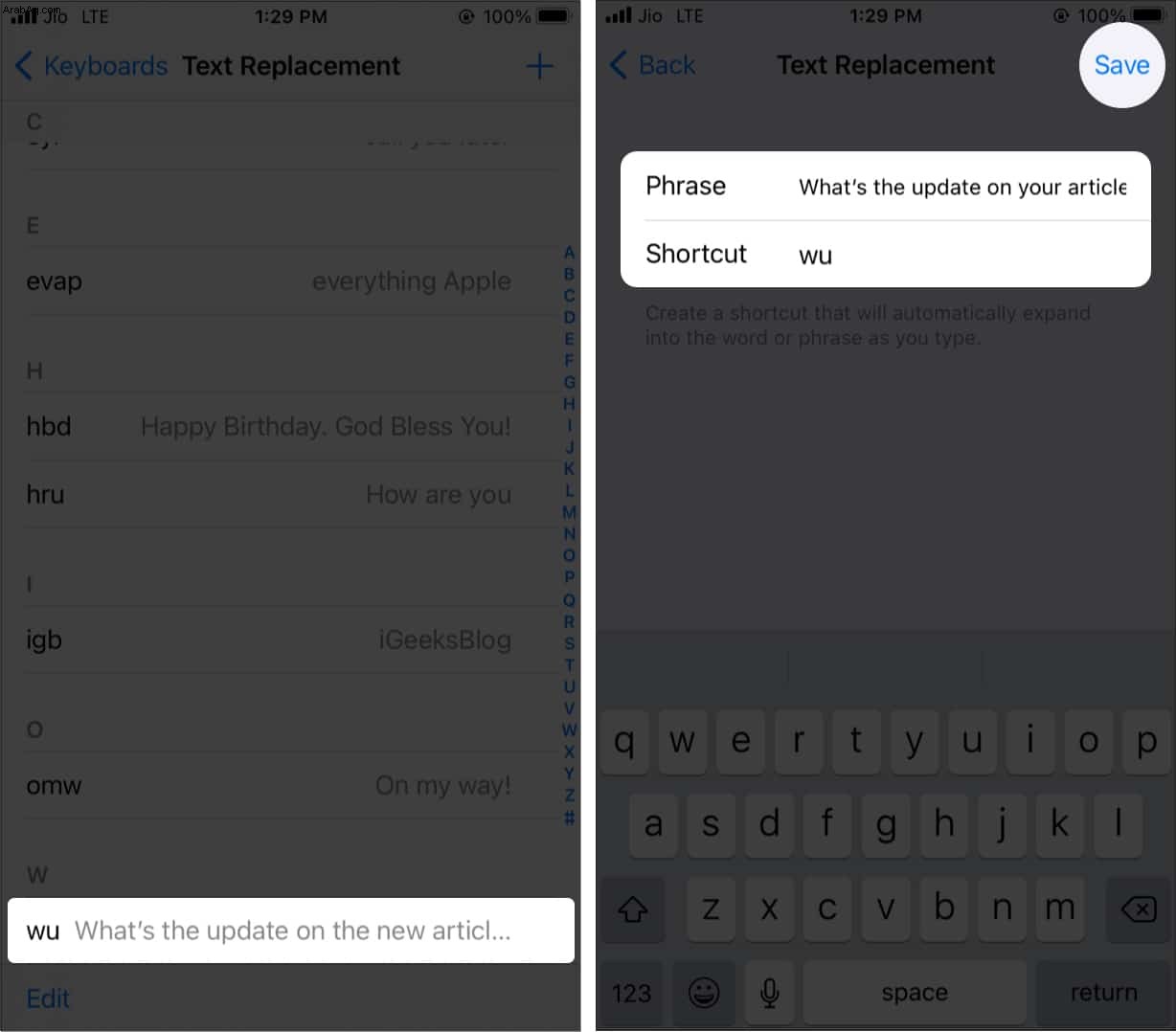
كيفية حذف اختصارات النص على iPhone
- افتح إعدادات iPhone .
- انقر على عام → لوحة المفاتيح → استبدال النص .
- الطريقة الأولى :مرر إدخالاً من اليمين إلى اليسار وانقر على حذف .
- الطريقة الثانية :اضغط على تعديل → رمز ناقص أحمر → حذف → تم .
- سيتم حذف هذا الاختصار النصي من جميع أجهزة iPhone و iPad و Mac التي تستخدم نفس معرف Apple.
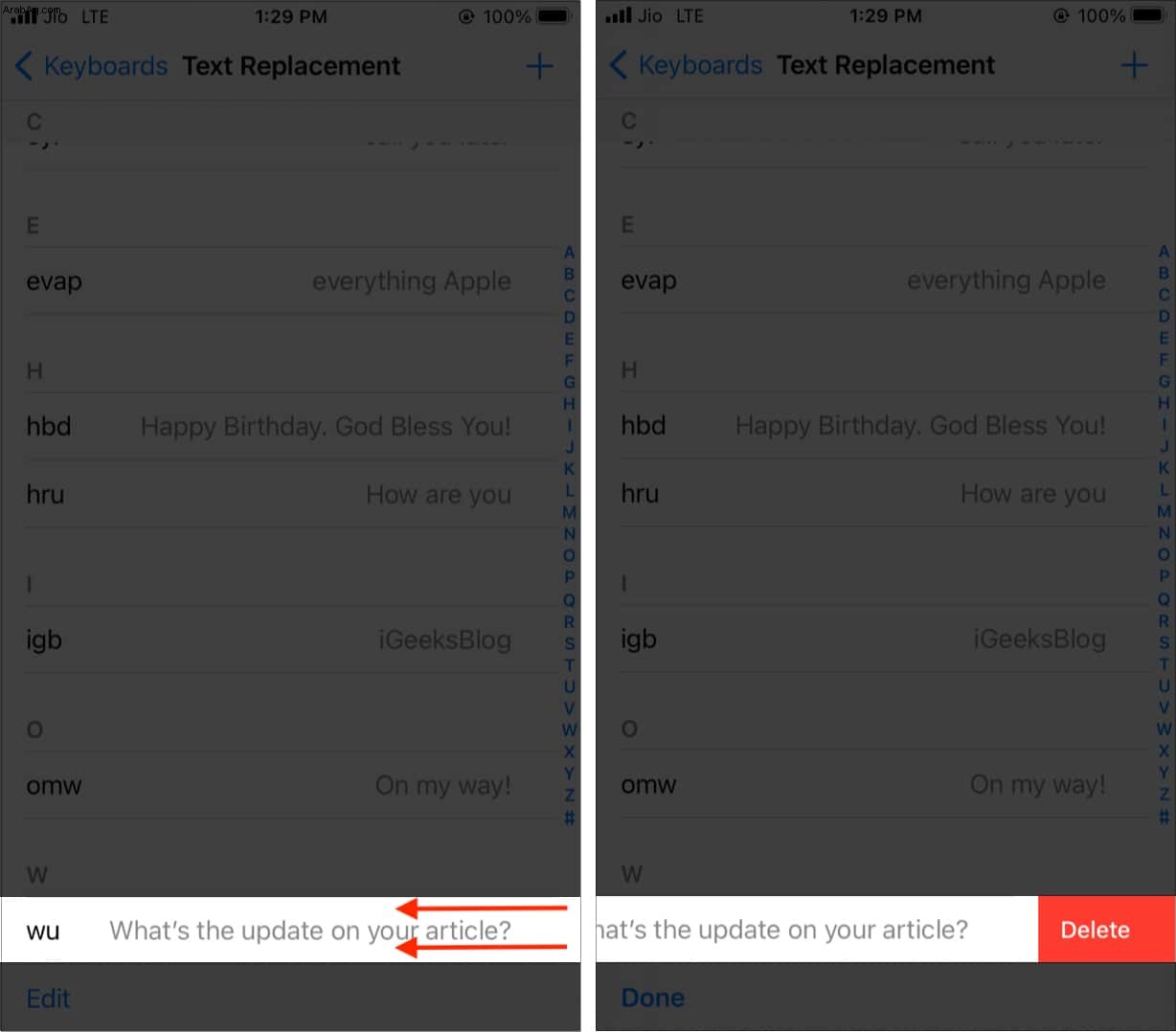
إعادة تعيين قاموسك الشخصي
في بعض الأحيان ، الأقل هو الكثير!
إذا كنت تستخدم استبدال النص وميزات القاموس الأخرى لفترة طويلة ، فربما تكون قد أنشأت العديد من هذه الاختصارات. ربما أضفت عدة كلمات مخصصة إلى القاموس والمزيد. يمكن أن تصبح فوضوية. لكن البدء من جديد لا يستغرق سوى بضع نقرات!
إليك كيفية إزالة جميع الكلمات والاختصارات المخصصة عن طريق إعادة تعيين قاموس iPhone الشخصي.
- افتح الإعدادات وانقر على عام .
- انقر على إعادة تعيين .
- حدد إعادة تعيين قاموس لوحة المفاتيح . لوحة المفاتيح الخاصة بك ستكون جيدة مثل الجديدة.
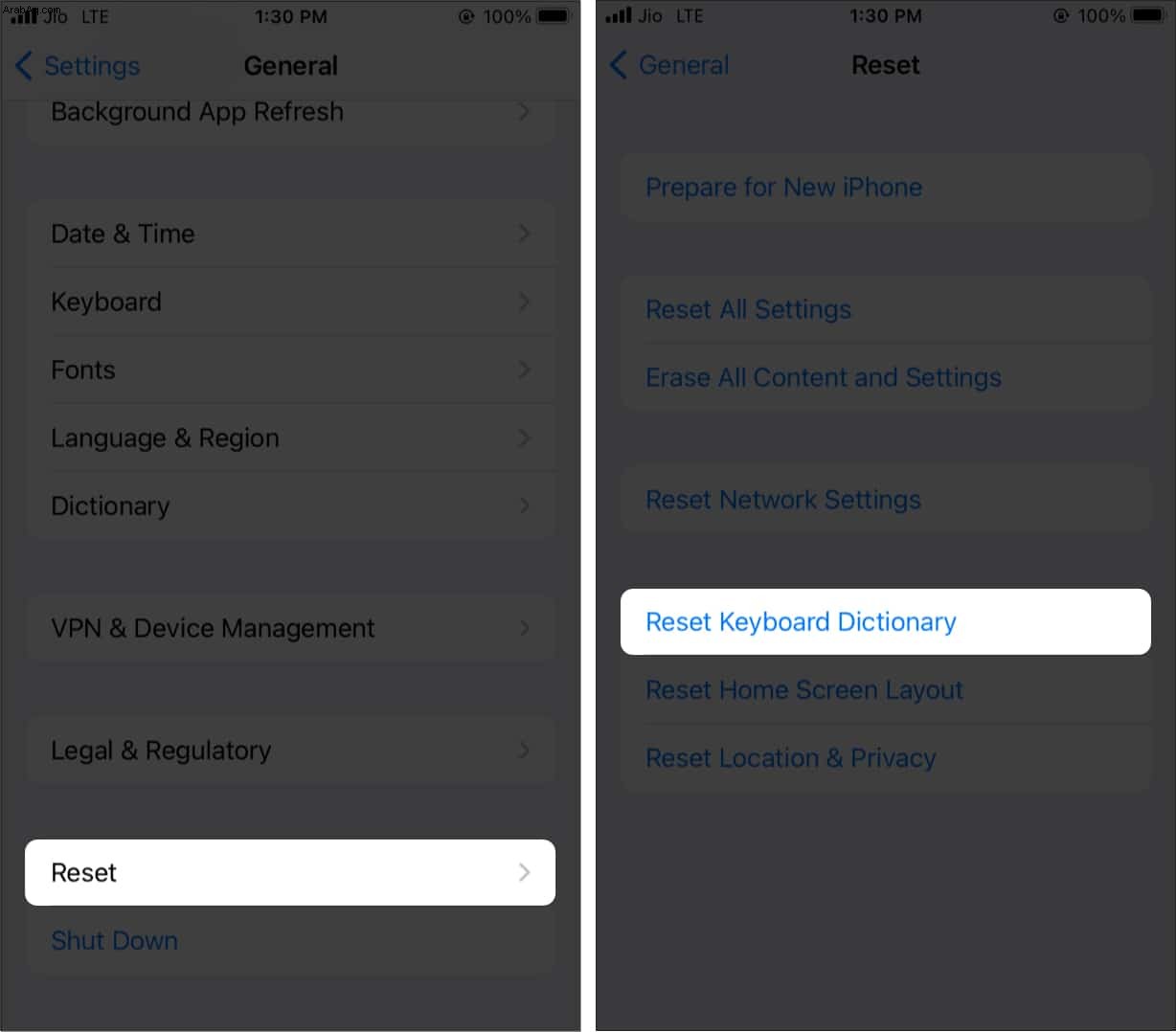
هذه هي الطريقة التي يمكنك بها إنشاء اختصارات لوحة المفاتيح واستخدامها وتعديلها على iPhone و iPad. آمل أن يكون هذا الدليل السريع مفيدًا. إذا كنت بحاجة إلى مزيد من المساعدة ، يرجى الكتابة إلي باستخدام قسم التعليقات أدناه.
مشاركات لوحة مفاتيح iPhone المفيدة الأخرى:
- إزالة رمز الميكروفون من لوحة المفاتيح على iPhone و iPad
- كيف تكتب بشكل أسرع على لوحة مفاتيح iPhone
- كيفية استخدام لوحة المفاتيح بيد واحدة على iPhone
- كيفية إنشاء واستخدام الاختصارات في macOS Monterey